SEGURIDAD INALÁMBRICA EN EL ROUTER Xavi 7768 (I)
Primero vamos a explicar una serie de conceptos básicos, que son los que después manejaremos.
SSID: Nombre de nuestra WLAN (red inalámbrica). Los puestos que deseen conectar por wireless al router, tienen que conocer este nombre y colocarlo en el apartado correspondiente de su configuración wireless.
ESSID Broadcast: Hace que nuestro SSID sea público, es decir, cualquiera que entre dentro del radio de acción de nuestro router, podrá ver nuestro SSID (Y conectarse a nuestra WLAN si no utilizamos encriptación).
Dirección MAC: Es un número que identifica a cada una las tarjetas de red.
Filtrado de direcciones MAC: Permite especificar qué ordenadores pueden entrar en la red. Cuando se active esta característica, hay que introducir las direcciones MAC de cada cliente de la red (tarjeta inalámbrica) para permitirles el acceso a la red.
Encriptación: Hay varios tipos de encriptación.
- WEP (Wired Equivalent Privacy) o Privacidad Equivalente a Cableado. Nos ofrece dos niveles de seguridad, encriptación a 64 o 128 bit. La encriptación usa un sistema de claves. La clave del ordenador debe coincidir con la clave del router.
- WPA (Wireless Protected Access) Ofrece dos tipos de seguridad, con servidor de seguridad y sin servidor. Este método se basa en tener una clave compartida de un mínimo de 8 caracteres alfanuméricos para todos los puestos de la red (Sin servidor) o disponer de un cambio dinámico de claves entre estos puestos (Con servidor). Es una opción más segura, pero no todos los dispositivos wireless lo soportan.
CONFIGURACIÓN POR DEFECTO DEL ROUTER
Vamos a analizar la configuración del router tal y como está después de desenvolverlo y ponerlo a funcionar.
- Dirección IP del router: 192.168.1.1
- Claves de acceso al router: Usuario 1234. Contraseña: 1234.
- Servidor DHCP Activado. (El servidor DHCP asigna automáticamente una dirección IP dentro de su propio rango a todo aquel ordenador que lo solicite).
- Wireless desactivado. Si activamos la transmisión inalámbrica, la configuración es:
- Difusión ESSID activada.
- SSID: default.
- Sin encriptación.
- Sin filtrado de direcciones MAC.
Es decir, una red totalmente desprotegida y al alcance de cualquiera que esté en su radio, por lo cual se hace necesario tomar inmediatamente ciertas medidas para evitar intrusiones.
Para acceder al router pondremos en el navegador su dirección IP (habitualmente será la puerta de enlace de nuestra red local), por defecto 192.168.1.1. Para poder conectar con él deberemos configurar nuestra tarjeta de red en el mismo rango (o en «Obtener una dirección IP automáticamente» si tenemos el servidor DHCP activado). Esto lo hacemos en la pantalla de propiedades del protocolo TCP/IP de nuestra tarjeta de red.
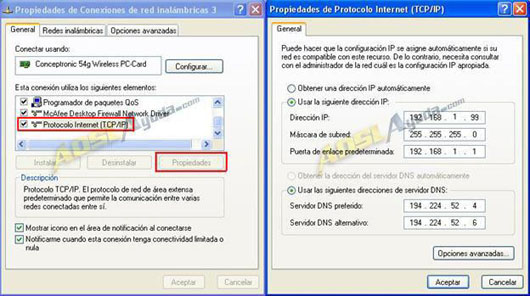
Nos pedirá Usuario y Contraseña. Si no las hemos cambiado, serán las que dijimos antes.

Accederemos a la página de Status:
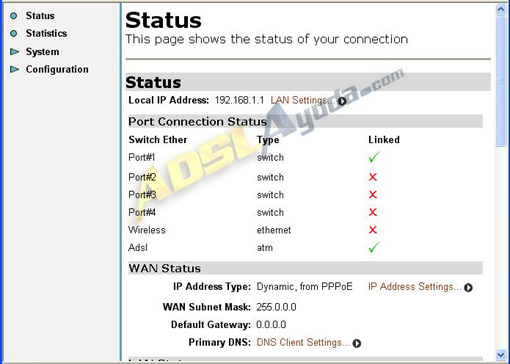
MEDIDAS DE SEGURIDAD RECOMENDADAS.
Si vamos a utilizar el router sólo mediante cable debemos desactivar la característica wireless del router (por defecto viene desactivado). Esto lo haremos en el apartadoConfiguration, Ports, menú Wireless.

Si tenemos la transmisión wireless activada aparecerán todas las opciones para configurarla. Para activar / desactivar pulsaremos el botón True / False que aparece bajo el enunciado The Wireless Disable…
Para activar los cambios hay que pulsar el botón Apply de la parte inferior. Para salvar los cambios permanentemente hay que ir a Configuration, Save config.
El aspecto de la pantalla cuando está desactivado es éste:
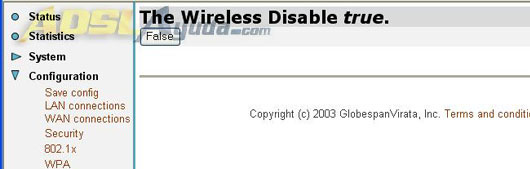
Esta es la medida más drástica que podemos tomar, porque normalmente utilizaremos el router para montar una red inalámbrica.
Las acciones que vamos a describir a continuación se pueden realizar independientemente unas de otras según nuestras necesidades de seguridad a la hora de configurar la red inalámbrica. También se pueden usar varias de ellas en combinación o incluso todas juntas.
1.- Cambiar las claves de acceso por defecto.
Para evitar accesos indeseados al router es imprescindible cambiar las claves por defecto, así que cambiaremos la contraseña. Para ello vamos al menú System -> Users.

Una vez aquí, para cambiar la contraseña o añadir un usuario nuevo eliminando el usuario por defecto, seguimos el procedimiento descrito en Cambiar las claves de acceso al router Xavi 7768 Wireless.
2.- Cambiar y desactivar SSID Broadcast (Difusión).
Siendo uno de los datos que es necesario para poder conectar a nuestra red es importante no estar divulgándolo de manera tan evidente. Incluso sería necesario cambiarle el nombre, puesto que los programas habituales de búsqueda de redes son capaces de identificar la marca del router, y por tanto se puede deducir el nombre por defecto.
Esto lo haremos en el menú Configuration, Ports, Wireless.
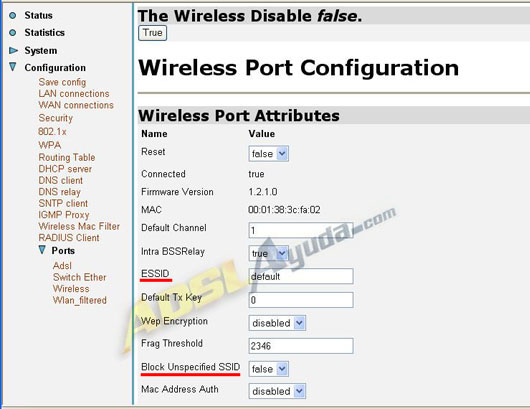
- En ESSID, pondremos otro diferente al definido por defecto.
- En Block Unspecified SSID pondremos true.
- Para guardar los cambios, pulsar Apply.
Ahora, para agregar un nuevo puesto a nuestra red wireless tendremos que introducir a mano en cada uno de los aparatos el nombre de la red (ESSID).
3.- Cambio de la configuración de la red local.
Si tenemos esta opción activada y ninguna otra medida de seguridad configurada en el router, cualquier ordenador que tenga su tarjeta de red configurada en «Obtener una IP automáticamente» tendrá acceso a nuestra red.
Sería conveniente no sólo desactivar esta opción sino, también, cambiar la IP local que trae el router por defecto, ya que siendo 192.168.1.1, es demasiado evidente.
Para desactivar el servidor DHCP iremos a Configuration, DHCP server. Pulsamos el botón Disable. Previamente debemos haber configurado nuestros ordenadores con una IP de red local estática.

Si necesitamos que en nuestra red esté activo un servidor DHCP, este apartado no podremos emplearlo, tendremos que buscar otras medidas.
Para cambiar la IP local del router iremos al menú Status y pulsaremos en la opción LAN Settings.
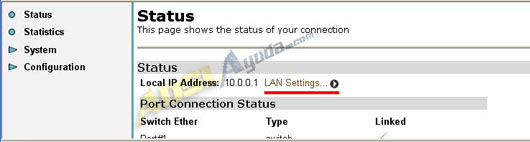
En la parte inferior pulsaremos el botón Change default LAN port IP address.

Se nos abrirá el cuadro de administración para los valores de la red local. Pondremos el valor que nos interese en el campo IP Address, al igual que en Subnet Mask. Incluso nos permite utilizar una IP secundaria por si queremos enlazar otra subred en otro rango diferente.
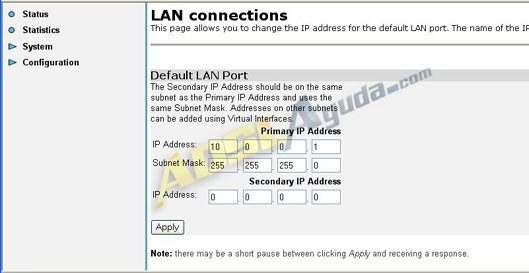
Pulsamos en Apply para activar el cambio de IP y aparecerá un mensaje en el que nos advierte de que tendremos que cambiar también la configuración de red de los ordenadores. Si el router lo colocamos como en la imagen (10.0.0.1), tendremos que cambiar las IPs locales en 10.0.0.2, 10.0.0.3, y sucesivas.
Para hacer los cambios permanentes, iremos al apartado Configuration, Save Config.
4.- Filtrado de direcciones MAC.
Cada tarjeta de red posee una dirección MAC (Media Access Control), que en teoría es única para cada una de ellas. Está formada por 48 bits que se suelen representar mediante dígitos hexadecimales que se agrupan en seis parejas (cada pareja se separa de otra mediante dos puntos «:» o mediante guiones «-«). Por ejemplo, una dirección MAC podría ser E1:B1:CF:3D:4A:AA . Normalmente viene impresa en la tarjeta de red, aunque también se puede consultar mediante el comando ipconfig /all en ms-dos.
Para consultar la dirección MAC de los equipos, por tanto, habrá que hacer lo siguiente:
- En Windows 98 pulsamos en Inicio -> Ejecutar -> command. Se abrirá la ventana del intérprete MS-DOS. Introducimos el comando winipcfg. En el desplegable del cuadro que aparece debemos seleccionar nuestro adaptador de red.

- En Windows 2000 o XP pulsamos en Inicio -> Ejecutar -> cmd. Se abrirá la ventana del intérprete MS-DOS, en la que introducimos el comando ipconfig /all.
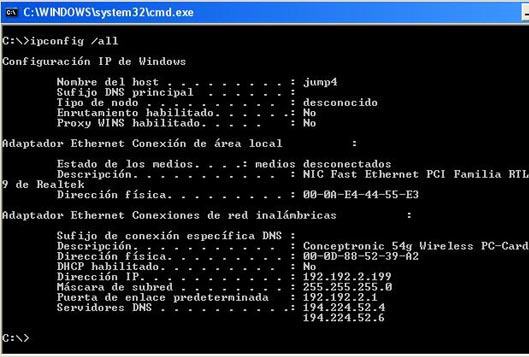
Al activar el filtrado de direcciones MAC del router estamos autorizando el acceso al mismo únicamente a las tarjetas de red que introduzcamos en la lista. Iremos al menúConfiguration, Wireless Mac Filter.

Ahora iremos introduciendo las direcciones MAC de los ordenadores de nuestra red pulsando en Apply. Las direcciones deben introducirse sin ninguna puntuación entre los caracteres.
Una vez confeccionada la lista debemos activar el filtrado.
Habrá que ir a Configuration, Ports, Wireless y colocar el desplegable Mac Address Auth en la opción Blacklist.
Pulsamos en el botón Apply inferior y vamos a Save config para hacer que los cambios sean definitivos.
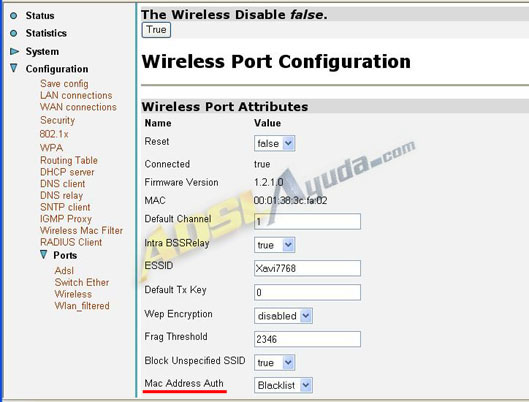
A partir de ahora, para dar de alta una nueva dirección MAC de algún ordenador que queramos añadir a la red, deberemos acceder al router a través de alguno de los ordenadores que ya tenga conexión (o mediante cable).
Ninguna de estas medidas por sí sola es segura, todas se pueden saltar. Pero todas ellas combinadas dificultará mucho que nuestra red sea accesible. La última que podemos aplicar, la encriptación, la trataremos en otro documento independiente.
NOTA: Es muy posible que durante la aplicación de alguna de los pasos anteriores, sobre todo si no lo hemos hecho nunca, perdamos el acceso al router. En algunas de estas ocasiones (por ejemplo: nos hemos equivocado al escribir la dirección MAC del único pc) no nos quedará más remedio que resetear el router para devolverlo a sus valores de fábrica y así poder empezar de nuevo. Para ello pulsaremos el botón Reset de la parte posterior 3 veces en menos de 1 sg. El router recuperará de esta manera la configuración inicial, tal como la hemos descrito al principio.
Manual realizado por Ar03 para www.adslayuda.com. © 05/06/2005.
Depósito Legal GI.990-2005
